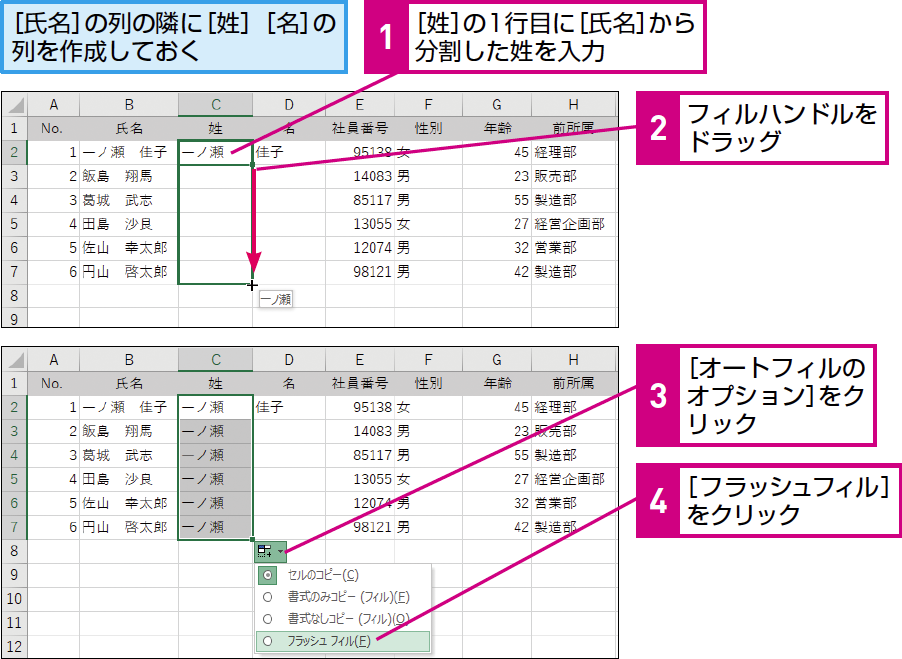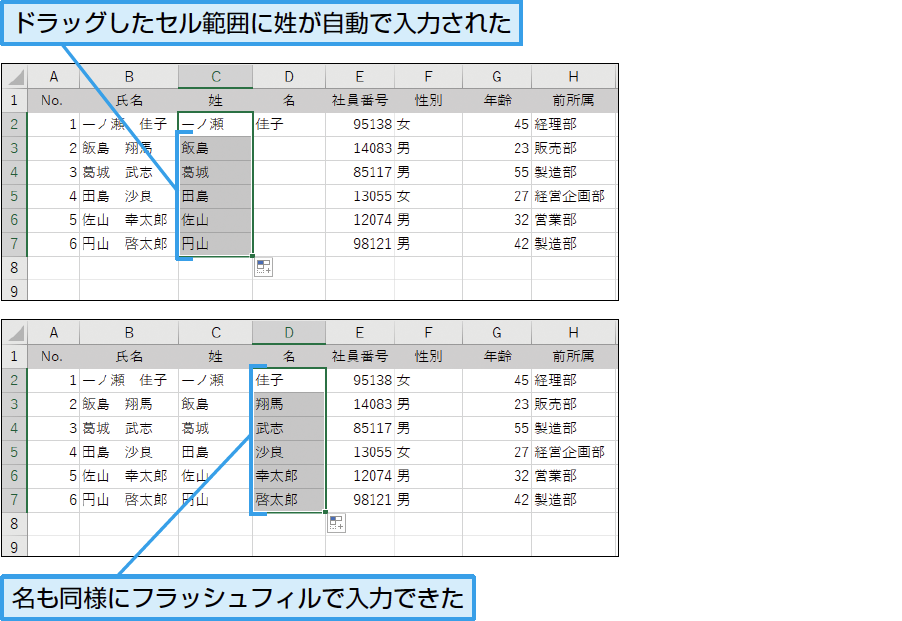【パソコン仕事術】は、毎日のパソコン仕事を時短できる、WindowsやOffice、インターネットのワザを紹介します。月~金曜日更新。
法則性のある加工にはフラッシュフィルを使う
効果: 時短レベル:5
データの法則性を検出して自動処理
「氏名を姓と名に分割する」「都道府県名と市区町村名を結合する」といった文字データの編集をする機会は多いものです。手作業や関数を使った文字列の操作よりも手間がかからない「フラッシュフィル」を活用しましょう。
フラッシュフィルはオートフィルが持つ機能の一種で、サンプルとなるデータから法則性を検出し、以降の行に同じ法則を適用することで自動的にデータを加工します。以下の手順では「氏名」をスペースの前後で「姓」と「名」に分割したサンプルから、「姓」には「氏名」のスペースよりも前、「名」にはスペースより後を入力する処理を自動的に行っています。反対に、複数のセルのデータを結合するフラッシュフィルも可能です。
フラッシュフィルで氏名を姓と名に分割する
大量のデータも瞬時に処理できるフラッシュフィルですが、意図どおりの処理をするには、データに分かりやすい法則性を持たせることが鍵となります。この手順では「氏名」の姓と名がスペースで区切られているため、分割のルールが明確です。のちのち分割するかもしれない文字列は同様にスペースで区切っておくことで、フラッシュフィルを使いやすくなります。
なお、フラッシュフィルはショートカットキーでも利用できます。サンプルとなるセル(手順ではセルC2)で[Ctrl]+[E]を押しましょう。
ショートカットキー
[Ctrl]+[E]...フラッシュフィルを行う
ワザの「効果」は、次の「時短3原則」のどれに該当する効果が得られるかを表します。
操作の手数を減らし、作業を短時間で完了させる
データ整理や作業の方法をルール化し、ムダをなくす
ミスやトラブルによる時間の損失を未然に防ぐ
「時短レベル」は、ワザから得られる総合的な効果の大きさを1~7の7段階で表します。